Konverter, rediger og komprimer videoer/lyder i over 1000 formater.
Løs iMovie vil ikke importere MP4-problem for å la Mac-bruker redigere det
Kan du redigere MP4 i iMovie? Du kan sikkert gjøre det så lenge du kan legge til MP4 i iMovie. MP4 er det mest populære videoformatet, og iMovie er elsket av mange videoredigeringsbrukere. Du må tro at det er enkelt å importere MP4 til iMovie for å redigere det. Men mange brukere opplever at iMovie ikke vil importere MP4. Det er fordi videokodeken ikke er inkludert av iMovie. Denne artikkelen vil lære deg hvordan du importerer MP4 til iMovie med suksess med transkoding av MP4.
Guideliste
Del 1: Hvorfor iMovie ikke importerer MP4 Del 2: Hvordan legge til MP4 til iMovie vellykket Del 3: Vanlige spørsmål om iMovie vil ikke importere MP4Del 1: Hvorfor iMovie ikke importerer MP4
Først av alt bør du sørge for at MP4-filen din ikke er skadet, du kan prøve å bruke en mediespiller for å spille den MP4-en for å sjekke om den kan spilles normalt. Hvis MP4-filen din ikke er korrupt og iMovie kan importere alle andre MP4-filer bortsett fra den ene, er grunnen til at iMovie ikke vil importere MP4, at MP4-filkodeken din kanskje ikke er kompatibel med iMovie.
iMovie støtter MP4-filer, men MP4 er et multimediebeholderformat som inneholder ulike typer data kodet ved hjelp av en av flere forskjellige kodeker. For en videoredigerer som iMovie er ikke filformatet viktig. Du kan enkelt endre den fra en til en annen på din Mac. Det som betyr noe er kodeken inne i MP4-filene.
Det er noe du bør vite før du løser iMovie vil ikke importere MP4-problem. Hvilke kodeker støttes for eksempel av iMovie? iMovie støtter flere videoformater og lar deg lage prosjekter som er skreddersydd for ditt spesifikke videoformat. Du kan bruke følgende formater i iMovie: DV, HDV, AVCHD, Apple Intermediate Codec, Apple Animation Codec, Motion JPEG/A, iFrame, h.264, noen, men ikke alle, varianter av MP4, MOV. Så når du konverterer videokodeken bør du lære MP4-en din å bruke hva slags kodek, og hvis andre kodeker som ikke støttes av iMovie som 4K UHD brukes på MP4-filene dine, kan du ikke importere dem til iMovie for redigering. Det er derfor iMovie sier at den støtter MP4, men iMovie vil ikke importere MP4-filer. Det er bare et problem med inkompatibilitet med videokodek.
Del 2: Hvordan legge til MP4 til iMovie vellykket
Som nevnt ovenfor, hvis MP4-filen ikke er ødelagt og iMovie ikke vil importere MP4-filen, bør transkoding være den beste løsningen. Og 4Easysoft Total Video Converter vil bli anbefalt for å hjelpe deg med å omkode MP4. Så lenge du justerer videokodeken for å være kompatibel med iMovie, kan du enkelt legge til MP4.
Og 4Easysoft Total Video Converter er programvaren som kan endre video- og lydkodekene med å reservere høy kvalitet for å løse problemet ditt. Du kan konvertere videoer til omvendt og tilpasse video- og lydinnstillinger av høy kvalitet. Et av de største høydepunktene med denne omformeren er at du kan bruke den på både Windows og Mac. Hvis du har to datamaskiner, kan du fortsatt omkode videoen på Windows og importere den til iMovie på en annen MacBook.

Gi videokodeker for 720P, 1080P, HD, 4K og HEVC.
Integrert med akselererte beregninger og Blu-Hyper-teknologi.
Konverter videoer og lydfiler i ultrarask hastighet med original kvalitet.
Endre lyd- og videokodeker separat for å passe dine preferanser.
Gi mange formater som passer på sosiale medieplattformer.
100% Sikker
100% Sikker
Og her er de detaljerte trinnene for å lære deg hvordan du legger til MP4 i iMovie med hell:
Trinn 1Når du starter 4Easysoft Total Video Converter, klikker du på Legg til filer knappen i øvre venstre hjørne av programmet. Velg filene du vil konvertere og klikk på Åpen for å importere filene. Alternativt kan du ganske enkelt dra mediefiler til torget.

Steg 2Klikk på Format knappen til høyre for filen, og du vil se listen over innstillinger, der du kan tilpasse utdataformatet i henhold til dine preferanser og enheten din.

Trinn 3Etter å ha valgt utdataformat, bør du klikke på Egendefinert profil knappen for å endre kodeken. I rullegardinlisten for koder er det tre kodere som er H.264, HEVC/H.265 og MPEG-4. Du bør velge kodeken som støttes av iMovie, som betyr at du bør velge MPEG-4 eller H.264. Etter å ha valgt kodeken, kan du klikke på Kreativt nytt for å lagre endringen.
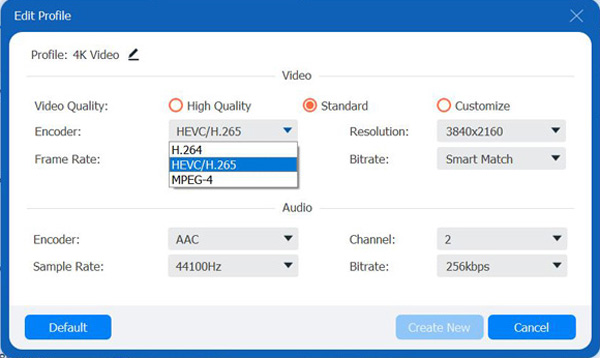
Trinn 4Klikk på Konverter alle knappen nederst til høyre i programmet for å begynne å konvertere de valgte filene. Du kan også klikke på Slå sammen til én fil for å slå sammen flere filer til én fil.

Etter at du har justert videokodeken, er alt du trenger å gjøre å dra MP4-filen inn i iMovie, så vil du importere MP4 til iMovie. Du kan også eksportere iMovie til MP4 videoer.
Del 3: Vanlige spørsmål om iMovie vil ikke importere MP4
-
Hvorfor spilles ikke MP4-filene ordentlig i iMovie?
Det er ikke det samme problemet for videokodeken. Bare sørg for at det er nok RAM hvis du trenger å spille av en stor MP4-fil i iMovie. Siden visningsfunksjonen til iMovie kun er ment å lette redigeringsprosessen. Du kan bruke QuickTime Player, VLC eller en annen mediespiller i stedet.
-
Kan du importere en MP4-video fra digitalkamera til iMovie?
Det er et ofte brukt spørsmål på mange fora. Siden de forskjellige videokodekene som brukes for digitalkameravideoene, kan du ikke importere MP4-en fra digitalkameraet direkte til iMovie. Når du tok opp videoene med GoPro, Sony, Hybrid eller til og med DJI, kan det hende du har et lignende problem, da kan du konvertere denne digitalkameravideoen til MP4 for å importere den til iMovie.
-
Hva er noen måter å eksportere en iMovie-fil til MP4?
Veien til eksportere MP4 fra iMovie er veldig enkelt, du kan eksportere iMovie-filen direkte til MP4 på Mac, og trikset er å unngå å velge ProRes-kvalitetsalternativet som vil lagre iMovie-filen din i MOV-format.
Konklusjon
Etter å ha lest denne artikkelen, må du vite hvorfor iMovie ikke vil importere MP4. Så lenge MP4-filen ikke er ødelagt, trenger du bare å sørge for at videokodeken er kompatibel med iMovie, og du kan enkelt konvertere videokodeken med 4Easysoft Total Video Converter. Gå til bruk den til å importere MP4 til iMovie!
100% Sikker
100% Sikker



